中国软件业管理系统使用说明书(ppt 41页)
4软件系统操作详细说明书

软件系统操作详细说明书:1)单击桌面上图标HotelLock system3.3出现屏幕的欢迎界面。
5秒钟过后,在操作员登陆窗口上选择操作员并输入密码;单击登陆进入系统主界面;系统默认的超级管理级的操作员SYSTEM的密码是0。
点击“登陆”按钮进入主界面。
软件系统菜单操作详情指南1.系统管理系统设置菜单包括:系统设置、软件注册、数据库链接、读数据卡、数据备份、数据恢复和退出系统。
1)系统设置(系统管理——系统设置)初次使用该软件时,请先对软件系统的一些系统参数进行设置。
其中包括酒店名称(本酒店名称)、选择门锁类型、通迅端口、设置您们想设定的默认宾客的入住天数和默认退房时间以及退房时间间隔(时间间隔的意思就是让宾客卡在您设定的到期的时间范围后再多给客人几分钟的开门有效期限),系统参数设置完,需要点击“保存”(发卡器要连接在选择的端口上),退出系统。
2)软件注册:(系统管理——软件注册),软件会随机生成“用户码”,请把“用户码”用电话告之我公司、我公司通过该“用户码”反馈“授权码”输入后点击“注册”,3)读数据卡(系统管理——读数据卡)读数据卡:该软件处于感应状态门锁使用时才能发数据卡,客户使用感应门锁时(RF),要提取门锁数据,先发数据卡,对着门锁读一次,门锁即处于信息发送(红外发射),使用手执机接收红外信息(手执机接收红外信息,对准红外发射管)。
当手执机在接收红外发射住处时,绿灯闪烁,信息读取完毕时,门锁会发出“嘀”一声,绿灯停止闪烁,说明信息发送成功。
与前台发卡器USB连接,点击菜单系统管理、读数据卡、读卡,这里我们门锁上的开门信息共可以存储198条。
4)数据备份(系统管理——数据备份)选择保存路径,默认保存路径是C:\Programfiles\locksoft\db,然后输入保存文件名,默认文件名是为当前的日期时间,最后点击保存,系统提示“文件数据备份完毕”。
5)数据恢复(系统管理——数据恢复)数据恢复时系统会提示“恢复数据会清除现有记录,是否继续”,点击“确定”后,在出现的对话框中选择数据备份文件后,点击打开,系统会提示“文件数据恢复完毕”。
中软系统操作说明

第三章前台系统 (9)3.1前台 (10)3.1.1宾客 (11)3.1.1.1宾客列表 (11)3.1.1.1.1宾客显示列表 (11)3.1.1.1.2查询 (12)3.1.1.1.3图例 (16)3.1.1.2预定 (16)3.1.1.2.1默认预定 (17)3.1.1.2.2模板预定 (18)3.1.1.2.3会员卡预定 (19)3.1.1.2.4预定操作 (22)3.1.1.3开房 (36)3.1.1.3.1默认开房 (36)3.1.1.3.2模板开房 (36)3.1.1.3.3会员卡开房 (37)3.1.1.3.4开房操作 (37)3.1.1.4宾客界面功能 (39)3.1.1.4.1浏览 (40)3.1.1.4.2修改 (41)3.1.1.4.3换房 (42)3.1.1.4.4修改来期 (43)3.1.1.4.5修改离期 (44)3.1.1.4.6打印 (44)3.1.1.4.7打印户籍卡 (44)3.1.1.4.8打印早餐券 (44)3.1.1.4.9打印欢迎卡 (44)3.1.1.4.10合住处理 (44)3.1.1.4.11锁房 (47)3.1.1.4.12复制 (48)3.1.1.4.13复制开房 (48)3.1.1.4.14复制合住 (48)3.1.1.4.15复制预定 (48)3.1.1.4.16复制合住(预定) (49)3.1.1.4.17预定取消 (49)3.1.1.4.18宾客制卡 (49)3.1.1.4.19同来人 (50)3.1.1.4.20设置同来人主帐 (50)3.1.1.4.21删除同来人主帐 (51)3.1.1.4.22加入同来人 (52)3.1.1.4.23移出 (52)3.1.1.4.24显示同来人 (52)3.1.1.4.25更多 (52)3.1.1.4.26房税结构 (53)3.1.1.4.27财务信息 (53)3.1.1.4.28收定金 (54)3.1.1.4.29预定确认信 (54)3.1.1.4.30预定开房 (54)3.1.1.4.31设置未到 (55)3.1.1.4.32销售点预定 (55)3.1.1.4.33证件扫描 (55)3.1.1.4.34签单控制 (56)3.1.1.4.35切换到团队会议 (57)3.1.1.4.36文档 (57)3.1.1.4.37会员卡累计 (57)3.1.1.4.38即时服务 (57)3.1.1.4.39客房检查 (57)3.1.1.4.40应收授权 (57)3.1.1.4.41客史 (58)3.1.1.4.42设置酒店功能 (59)3.1.1.4.43宾客去向 (61)3.1.1.4.44开房Undo (61)3.1.1.4.45收钥匙/取消收钥匙 (61)3.1.1.4.46会员卡优惠 (61)3.1.1.4.47重新入住 (61)3.1.1.4.48预定恢复 (61)3.1.1.5收银处理 (61)3.1.1.5.1分组 (63)3.1.1.5.2展开 (63)3.1.1.5.3过滤 (63)3.1.1.5.4押金处理 (64)3.1.1.5.5定金处理 (64)3.1.1.5.6显示交易注释 (65)3.1.1.5.7挂账付款 (65)3.1.1.5.8结帐 (67)3.1.1.5.9待结结账 (70)3.1.1.5.10转帐 (71)3.1.1.5.11打印帐单 (72)3.1.1.5.12中间结账 (73)3.1.1.5.13信用卡 (75)3.1.1.5.14更多 (75)3.1.1.5.15自动转帐 (75)3.1.1.5.16提前结账 (75)3.1.1.5.17费用打折. (76)3.1.1.5.18暂存帐单处理 (77)3.1.1.5.19过房费 (77)3.1.1.5.20交易查询 (78)3.1.1.5.21会员卡授权 (78)3.1.1.5.22打印发票 (80)3.1.1.5.23已结账户挂账付款 (81)3.1.1.6特殊付款 (81)3.1.1.6.1团队共享特殊付款 (81)3.1.1.6.2查看转出 (82)3.1.1.6.2查看转入 (82)3.1.1.6.3增加 (82)3.1.1.6.4修改 (83)3.1.1.6.5删除 (83)3.1.1.7特别信息 (83)3.1.1.7.1增加 (83)3.1.1.7.2修改 (84)3.1.1.7.3删除 (84)3.1.1.7.4完成 (84)3.1.1.7.5打印 (84)3.1.1.7.6浏览 (85)3.1.1.8自动挂账 (85)3.1.1.8.1新建 (85)3.1.1.8.2修改 (86)3.1.1.8.3删除 (86)3.1.1.9来访信息 (86)3.1.1.9.1新建来访信息 (87)3.1.1.9.2修改来访信息 (87)3.1.1.9.3删除来访信息 (87)3.1.1.9.4浏览明细 (87)3.1.1.9.5打印历史帐单 (88)3.1.1.9.6察看明细帐单 (88)3.1.1.9.7浏览帐户 (88)3.1.1.9.8查看日志 (89)3.1.1.10日志 (90)31.1.10.1打印 (91)3.1.1.11右键菜单 (91)3.1.1.12快捷键 (92)3.1.2 团队会议 (92)3.1.2.1新建 (94)3.1.2.2复制 (96)3.1.2.3修改 (96)3.1.2.4修改房价 (96)3.1.2.5团队移动 (97)3.1.2.6取消 (97)3.1.2.7恢复 (98)3.1.2.8浏览 (98)3.1.2.9新增团员 (98)3.1.2.10锁房/开房 (98)3.1.2.11特殊付款 (98)3.4.3.10特殊付款....................................................................................................................................... 错误!未定义书签。
用友ERPNC操作系统使用手册课件

要点二
详细描述
系统运行问题可能由于硬件配置不足、系统资源占用过高 、软件冲突等原因导致。解决方案包括升级硬件配置、优 化系统资源、检查软件冲突等。
数据导入导出问题
总结词
数据导入导出问题是指在使用用友ERP-NC系统进行数据 导入导出时遇到的问题,如数据丢失、格式不匹配等。
详细描述
数据导入导出问题可能由于数据格式不正确、文件损坏 、权限不足等原因导致。解决方案包括检查数据格式、 修复损坏文件、提升权限等。
生产管理模块
总结词
提高生产计划与执行能力
详细描述
生产管理模块通过生产计划、生产订单、车间管理等功能的整合,帮助企业实现生产过程的精细化管 理,提高生产效率和产品质量。
人力资源管理模块
总结词
提升人力资源管理水平
详细描述
人力资源管理模块提供人事管理、薪 酬管理、绩效管理等功能,帮助企业 实现人力资源的合理配置和有效激励 。
详细描述:根据采购订单,录入入库单、发票等单据,确保采购数据准确无误。
日常业务处理流程
总结词:销售管理
详细描述:根据销售合同,录入销售订单、发货单、发票等单据,确保销售数据准确无误。
日常业务处理流程
总结词:库存管理
详细描述:进行库存出入库管理,实 时更新库存数据,确保库存信息准确 无误。
日常业务处理流程
零售业
在零售业领域,用友 ERP-NC系统主要应用 于商品进销存管理、门 店运营管理、会员管理 等,提升企业的销售业
绩和客户满意度。
金融业
在金融业领域,用友 ERP-NC系统主要用于 银行的资金管理、信贷 风险管理等方面,帮助 金融机构实现风险可控
和业务高效运营。
服务业
ERP系统应用基础操作手册

ERP系统应用基础操作手册第1章系统概述与登录 (4)1.1 系统简介 (4)1.2 登录与退出 (4)1.2.1 登录 (4)1.2.2 退出 (4)第2章系统界面导航 (4)2.1 界面布局 (4)2.2 功能菜单 (5)2.3 快捷操作 (5)第3章基础信息设置 (5)3.1 组织结构设置 (5)3.1.1 新增组织单元 (5)3.1.2 修改组织单元 (5)3.1.3 删除组织单元 (5)3.1.4 查看组织结构 (6)3.2 用户与权限设置 (6)3.2.1 新增用户 (6)3.2.2 修改用户信息 (6)3.2.3 删除用户 (6)3.2.4 设置用户权限 (6)3.3 基础数据维护 (6)3.3.1 新增基础数据 (6)3.3.2 修改基础数据 (6)3.3.3 删除基础数据 (6)3.3.4 查看基础数据 (7)第4章销售管理 (7)4.1 销售订单处理 (7)4.1.1 创建销售订单 (7)4.1.2 审核销售订单 (7)4.1.3 销售订单变更 (7)4.1.4 销售订单查询 (7)4.2 销售报价与合同 (7)4.2.1 创建销售报价 (7)4.2.2 审核销售报价 (7)4.2.3 销售合同管理 (7)4.3 销售出库与发货 (8)4.3.1 销售出库 (8)4.3.2 发货管理 (8)4.3.3 销售出库与发货查询 (8)第5章采购管理 (8)5.1 采购申请与审批 (8)5.1.2 审批流程 (8)5.2 采购订单处理 (9)5.2.1 采购订单 (9)5.2.2 发送采购订单 (9)5.2.3 采购订单跟踪 (9)5.3 采购入库与验收 (9)5.3.1 采购入库 (9)5.3.2 采购验收 (10)第6章库存管理 (10)6.1 库存基础操作 (10)6.1.1 物料编码管理 (10)6.1.2 库存信息录入 (10)6.1.3 库存查询 (10)6.1.4 库存调整 (10)6.2 库存盘点 (10)6.2.1 盘点计划 (10)6.2.2 盘点执行 (10)6.2.3 盘点差异处理 (11)6.2.4 盘点报告 (11)6.3 库存预警与调拨 (11)6.3.1 库存预警设置 (11)6.3.2 预警处理 (11)6.3.3 库存调拨 (11)6.3.4 调拨跟踪 (11)6.3.5 调拨报表 (11)第7章生产管理 (11)7.1 生产计划编制 (11)7.1.1 目的 (11)7.1.2 操作步骤 (11)7.2 生产任务下达 (12)7.2.1 目的 (12)7.2.2 操作步骤 (12)7.3 生产进度跟踪 (12)7.3.1 目的 (12)7.3.2 操作步骤 (12)第8章财务管理 (12)8.1 应收账款管理 (12)8.1.1 客户信息管理 (12)8.1.2 发票管理 (13)8.1.3 收款管理 (13)8.1.4 应收账款查询与分析 (13)8.2 应付账款管理 (13)8.2.1 供应商信息管理 (13)8.2.3 付款管理 (13)8.2.4 应付账款查询与分析 (13)8.3 费用报销与审批 (13)8.3.1 费用报销单据填写 (13)8.3.2 费用报销审批流程 (13)8.3.3 费用报销查询 (14)8.3.4 费用预算控制 (14)第9章人力资源与管理 (14)9.1 员工信息管理 (14)9.1.1 功能概述 (14)9.1.2 操作步骤 (14)9.1.3 注意事项 (14)9.2 考勤与假期管理 (14)9.2.1 功能概述 (14)9.2.2 操作步骤 (14)9.2.3 注意事项 (15)9.3 薪资福利管理 (15)9.3.1 功能概述 (15)9.3.2 操作步骤 (15)9.3.3 注意事项 (15)第10章系统维护与支持 (15)10.1 数据备份与恢复 (15)10.1.1 数据备份 (15)10.1.1.1 备份策略 (15)10.1.1.2 备份操作 (15)10.1.1.3 备份管理 (16)10.1.2 数据恢复 (16)10.1.2.1 恢复操作 (16)10.2 系统日志与监控 (16)10.2.1 系统日志 (16)10.2.1.1 日志查看 (16)10.2.1.2 日志清理 (16)10.2.2 系统监控 (16)10.2.2.1 监控设置 (17)10.2.2.2 监控查看 (17)10.3 帮助与支持 (17)10.3.1 在线帮助 (17)10.3.1.1 查看在线帮助 (17)10.3.2 技术支持 (17)10.3.2.1 联系方式 (17)10.3.2.2 问题反馈 (17)第1章系统概述与登录1.1 系统简介本文档主要介绍企业资源计划(ERP)系统的基本操作。
中软ERP操作手册-基本操作
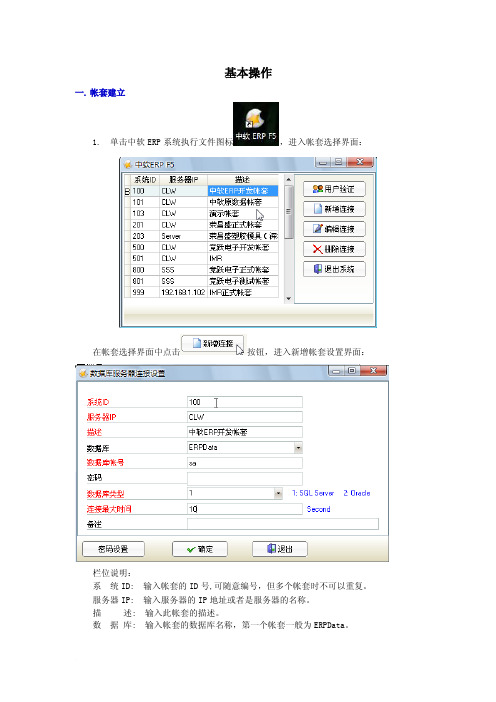
基本操作一. 帐套建立1.单击中软ERP系统执行文件图标,进入帐套选择界面:在帐套选择界面中点击按钮,进入新增帐套设置界面:栏位说明:系统ID: 输入帐套的ID号,可随意编号,但多个帐套时不可以重复。
服务器IP: 输入服务器的IP地址或者是服务器的名称。
描述: 输入此帐套的描述。
数据库: 输入帐套的数据库名称,第一个帐套一般为ERPData。
数据库帐号: 输入登录数据库的帐号。
密码: 输入登录数据库的密码。
数据库类型: 如果您的数据库为SQL SERVER 请输入1,如果是Oracle数据库请输入2。
连接最大时间:输入连接数据库的最大超时时限,以秒为单位,如果程序在指定的时限内还无法连接到数据库,则提示连接错误。
备注: 备注帐套信息。
上面各个栏位输入完成后,点击按钮退出,在帐套选择画面中就会出现刚才设置的帐套,然后就可以选中该帐套登录系统了。
如果要给帐套新建模块加上密码,可以点击,在弹出的对话框中设置一个密码,那么下次再要新建帐套、修改帐套、删除帐套时,就必须输入密码了。
中软ERP操作手册文档编号:基本操作版本:01 作者:陈林武二. 如何进入系统1.选择要登陆的帐套,单击用户验证按钮。
在弹出的窗口中输入用户名和密码,选择相关的语言码,如果不选系统将默认选取当前系统所对应的语言(语言:ZH--简体中文;ZF—繁体中文;EN—英文),然后点击【进入系统】按钮进入系统主界面。
注:如果密码3次输入错误,则系统会自动锁定该用户,该用户将不能再登入系统,必须要管理员解锁后才能再次登入。
2.系统主界面3 / 37主界面分布:主界面顶部是系统模块菜单,左边是树形展开的菜单和系统流程,顶部菜单下是常用按钮工具栏,中间区域是我的工作台和系统流程图显示区域,工作台下方是常用工具和特定功能快捷按钮,最下方是系统状态栏。
进入模块方式:系统提供了多种进入模块的方式:(1).通过展开顶部相应的菜单,选择相应的模块就可以进入到对应的模块了。
中软酒店系统专业版使用说明
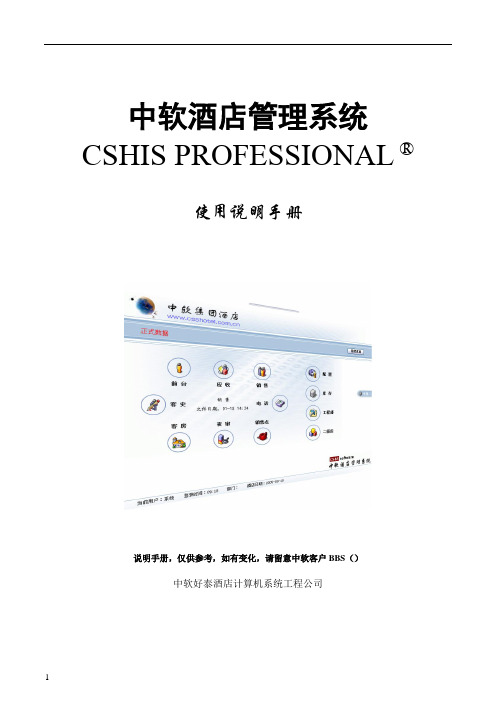
中软酒店管理系统CSHIS PROFESSIONAL ®使用说明手册说明手册,仅供参考,如有变化,请留意中软客户BBS()中软好泰酒店计算机系统工程公司目录目录 (1)中软酒店管理系统的安装 (2)首次安装工作站 (2)二次安装工作站 (8)中软酒店管理系统的概念 (10)基本概念之账户 (10)基本概念之交易 (11)基本概念之特殊付款 (12)基本概念之转账 (12)基本概念之房税结构 (12)基本概念之锁房 (12)基本概念之户籍 (13)中软酒店管理系统的组成 (13)中软酒店管理系统的操作 (14)前厅部 (15)前厅部常用操作 (15)前厅部的其他操作 (30)当前状态查询 (35)前厅部的常用报表 (38)前厅部的其他报表 (40)财务部 (42)客房部 (61)餐饮康乐(销售点) (64)对于中盘或大盘的快捷输入方法为:/表示中盘,01c09c16c16f01a03a05a05c07a07c01a01a应收模块 (67)发票区 (68)收据区 (68)客史 (69)客史按钮 (69)会员卡按钮 (69)销售模块 (70)客户按钮 (70)联系人按钮 (71)附录:中软酒店管理系统维护须知 (71)支持准备 (71)申请中软在线支持账号 (71)系统支持前的准备 (72)提出问题及需求 (73)电话支持 (73)程序更新 (73)远程维护 (73)中软酒店管理系统的安装首次安装工作站1.首先应正确安装Windows2000Professional操作系统,并安装相应的补丁程序。
建立登录用户。
2.确保安装系统时的登录用户具有管理员的权限,并且可以通过网络访问服务器的共享文件。
3.将系统安装文件夹CsBackOffice中所有的文件拷贝到本地硬盘中(如D盘),如果安装文件夹不在本机,而位于网络中的某台机器上,请先将其映射成本机的一个网络驱动器。
4.执行系统安装文件夹CsBackOffice中的安装程序,会出现如下图所示窗口5.选择【客户(适用于Win98/ME/2K/XP,推荐Win2K)】,点击【下一步】,会出现如下窗口:6.在【服务器】项中填写系统服务器名称,这里填服务器(安装有中软加密锁的服务器)的机器名,例如:“cshis”;在【SQLServer】项中填写数据库服务器名称,这里SQL Server机器名,例如:“cshis”;【系统共享目录】中填写服务器中共享的配置文件路径,这里填写如:“\\cshis\cstemp”;【安装内容】选择“系统应用程序”、“门锁卡”、“其他附加程序”,如图所示。
中国软件业管理系统使用说明书43页文档

xiexie! 38、我这个人走得很慢,但是我从不后退。——亚伯拉罕·林肯
39、勿问成功的秘诀为何,且尽全力做你应该做的事吧。——美华纳
40、学而不思则罔,思而不学则殆承 诺,踏 上旅途 ,义无 反顾。 40、对时间的价值没有没有深切认识 的人, 决不会 坚韧勤 勉。
谢谢!
36、自己的鞋子,自己知道紧在哪里。——西班牙
37、我们唯一不会改正的缺点是软弱。——拉罗什福科
中国软件业管理系统使用说明书
36、“不可能”这个字(法语是一个字 ),只 在愚人 的字典 中找得 到。--拿 破仑。 37、不要生气要争气,不要看破要突 破,不 要嫉妒 要欣赏 ,不要 托延要 积极, 不要心 动要行 动。 38、勤奋,机会,乐观是成功的三要 素。(注 意:传 统观念 认为勤 奋和机 会是成 功的要 素,但 是经过 统计学 和成功 人士的 分析得 出,乐 观是成 功的第 三要素 。
中国软件行·餐饮综合管理系统

•
•
前台营业(九)
• • 会员卡使用说明及特殊名词解释和使用说明 A、会员消费:只需刷卡(已设置),即可进行会员消费结帐(自动更改总金额折扣率和计算 应收金额)如果该会员卡设置为允许欠帐,那该卡可以进行欠收消费。如果该卡不允许欠帐, 客户可用现金补上(系统允许结帐可用多种方式) B、挂帐消费:选择挂帐客户(已设置),即可进行挂帐消费结帐,结账时点击挂帐签单,结 帐同时打印挂帐签单。(可设置是否需要审核)(自动更改总金额折扣率和计算应收金额) 挂帐金额为负,表示客户已经预交了消费的预付款。 a:积分ID卡结帐
•
安装(二)
•
•
•
a:连接密码是您安装SQL Server 2000时输入的密码,点击“测试连接数据库服务 器” ,如果连接成功,表示您填写的参数正确,否则,可能是密码不正确,有可 能是服务器名称或IP地址填写的不正确 b:点击“拷贝数据库文件”,程序自动将数据库文件拷贝到SQL Server Data的路 径下 c:拷贝成功后,点击“安装数据库”,如果安装成功后,您就可以运行中国软件 行软件了,如果安装失败后,需采用手工方式来恢复数据库。
前台营业(三)
• • • 点单界面 a、(鼠标点击)点击选择类别→点击选择菜品→调整菜品信息(包括数量、时价、 做法、提成、叫起、起菜、追菜等)。 b、(键盘快捷)在‘点菜’界面中,系统会默认指向“按菜码/拼音码/菜名点菜” 框,输入菜码(或拼音码或菜名)(可模糊查询)→‘回车’确认→输入数量 (系统默认为‘1‟,如果点菜的数量为1,可直接进入下一步)→‘回车’确认。
前台营业(七)
• • • • 14、改时价:改变时价菜的价格。 15、菜做法:设置选中菜的做法或其它说明。 16、菜做法:点击赠送菜(后台设置) 17、手写单:对于一个后台没设置的菜,可用手写单临时代替(填写项目:菜码、菜名单价、 份数、单位、做法、出品部、成本,选项:是否打印、是否折扣、是否赠送) 18、结帐:进入结帐界面。 19、退出:退出该点菜界面,回到开台界面。 20、异常解锁:由于异常操作或断电等原因引起台位状态不正常(异常占用/异常加锁),可以 通过手工选择右边表格的异常台位的开台单据,再点击异常台位清台/异常台位解锁.该台位就 空闲出来/继续点单! 21、印单(打印单据,但未结帐) 22、 经理餐(属内部签单) 23、挂帐签单(客人挂帐签单,记录挂帐项目中) 24、不印单结帐(进行结帐,但不打印结帐单) 25、印单结帐(进行结帐并同时打印结帐单)
ERP管理软件操作手册
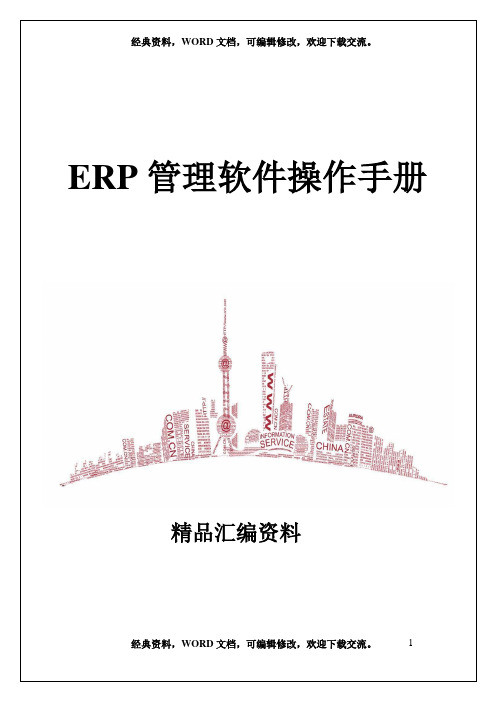
ERP管理软件操作手册精品汇编资料1.软件登录双击进入看到如下界面,如图选择自己所需的公司帐套双击进入操作进入之后看到如下界面,如图选择自己的用户名(有密码输入密码)按键盘的F8或界面上的确认进入进入界面看到如下界面,如图:左边为常用的报表查询单据;右边则为常用单据的操作及基础资料的设置;下方及一些软件自带按钮和右下角显示公司名称和登录用户名2.单据的通用界面及功能键介绍如下图:第一排:单据常用功能按钮;第二排:单据表头上方操作界面;第三排:单据表身操作界面;第四排:单据表头下方操作界面下图为常用功能键的功能介绍;新增:添加新单据时使用;速查:查找原有的单据使用;编辑:修改原有单据使用;删除:删除单据使用;打印:打印出来使用;存盘:单据新增、修改后保存使用3.单据操作指导3.1如下图,此界面为技术部业务的常用操作单据及报表总体介绍。
3.2增加货品资料操作。
点击进入界面,如图操作。
3.3查询原有货品资料操作。
3.4查询结果查询条件多种,根据实际方便来操作。
4.关于虚拟货品的替代件的输入操作。
点击进去基本操作如查询跟货品操作一样,不一一讲解。
两种替代方式介绍1.补量替换:2.全量替换:替代比例;5.建立标准成品BOM的操作.点击进入界面如下图。
增加BOM操作跟货品操作步骤一致,如图:当BOM确定后,还未产生后续操作时,需修改BOM。
如下操作。
当单据已经产生后续操作时,要修改该BOM则进入进入操作。
三种活动方式介绍1.增加:在原有BOM 里增加新的物料;2.删除: 删除原有BOM里的物料;3.改变:改变原有BOM里的物料货品的数量等;6.客户订制品BOM的维护操作。
点击进入界面进行操作,如下图:当单据已经产生后续操作时,要修改该订单配方则进入进入操作,操作方法跟一样,就不一一细讲。
7.报表查询等相应操作双击进入所要查询的报表要了解我们工作情况进入工作台界面。
8.订单审核作业8.1提交单据➢单据输入完成点击存盘后,在功能键按钮栏会出现[提交]按钮,如下图红色框选所示:➢点击[提交]按钮,弹出[单据提交]编辑框,选择审核人员:(注:依照不同部门选择相对应的审核人)➢选择好点击[确认]按钮完成销售订单提交工作;8.2审核单据➢审核人员在[我的工作台]—[待办事宜]中可以看到业务提交的待审核订单:➢在右侧详细信息列表中选择单据,单据右键弹出审核操作指令:➢如需查看单据详细信息后,再执行审核作业,可双击[单据号码]进入销售订单界面:➢确认单据信息无误,点击上方功能键栏位的[提交]按钮,弹出[提交单据]编辑界面:➢在[审核结果]栏位选择1.同意or 2.不同意,再填写审核意见(注:审核意见允许为空)➢填写完成点击[确认]按钮,完成销售订单审核作业8.3单据反审核➢单据反审核描述:当审核好的单据发现错误需退回给相关人员修改时;➢打开需执行反审核作业的销售订单,点击单据表头功能键【提交】按钮:➢弹出【单据提交】编辑框,可看到现在【审核结果】栏位显示未”不同意”,且不能修改:➢点击【确认】按钮,单据处于待审核状态,再次点击销售订单表头【提交】按钮,弹出【单据提交】编辑框,选择【审核结果】为”不同意”➢点击【确认】按钮,完成单据反审核操作8.4查询订单审核状况➢我的工作台-->我的单据➢我的单据分为:1.未提交:做好的单据,还未提交给相关主管审核;2.在审核:单据已经提交,在审核中,及待审人是谁;3.已审核:已经完成审核的单据;4.已退回:因某原因,单据被退回,在此显示退回的单据;。
【精品课件】中软统一软件操作教程

卸载客户端
本地卸载:
在客户端任务栏中找到客户端图标 ,。
单击“本地卸载”菜单项,进入验证界面,客户端将随机码发送给控制台,等待控 制台返回验证码。
单击控制台的“工具”→“客户端卸载口令管理”,进入口令管理界面,输入客户
端发送来的随机码,单击“生成”按钮,出现验证码,然后再将此验证码发给客户
感谢聆听! 2022.4
密码设置为1234567a)
如何安装客户端
• 在服务器目录D:\Setup\Client_UEM8.0 (Build 8.0.27.562) 下拷贝“SPInstall_nokey.exe”安装程序到客户端电脑 上双击即开始安装
1.在安装界面输入服务器IP地址: 192.168.20.23 2.点击下一步程序自动安装直到用 户注册界面,输入预先添加的用 户名和密码
端
。
业务系统防泄漏管理
加密文件本地访问策略:
目前添加的进程是office相关的进程和PDF相关进程,即:从文件服务器下载的 office和pdf文件将会自动加密,本地产生的相关文件不做加密处理
业务系统防泄漏管理
➢ 自解密控制权限 通过勾选策略“允许用户通过邮件菜单形式解密密文”用户将获得解密密文 的权限,目前设置两校长和严工有自解密的权限 选择一个加密文档,右键选择安全文档-解密,即可将密文转变成明文
中软统一软件操作教程
如何登陆控制台
登陆到安装中软统一终端安全管理系统的服务器,
双击桌面图标
进入到控制台登陆界面
服务器地址:192.168.20.23 用户名:super 密码:1234567a
在控制台添加用户
• 1.选择组织(如远程技术科)右键选择添加用户 • 2.在添加用户界面输入用户名和密码( 名字都写实际用户名,
软件业管理系统使用说明书

安装及启动(三)
• 2.3.启动系统: • 双击桌面的软件启动图标,在显示的系统登录中初始登录口令为admin,密码为空,
完成本岗位的工作,减低工作强度; • 3. 系统提供了强大的客户信息管理,可以方便地跟踪市场客户; • 4. 系统提供完善的权限控制,保证每个工作人员的数据安全; • 5. 系统提供灵活的自定义方式,可以根据实际情况进行设置相应信息; • 6. 系统采用流程化的管理方式,能够严密管理销售中的每一个环节; • 7.系统提供了财务管理功能,能清楚地显示企业的应收应付帐款情况,
安装及启动(六)
• 3.2.1部门创建:单击菜单栏 → 基础资料 → 部门 在弹出窗口中单击 → 增加\修 改。
3.2.2仓库创建:单击菜单栏 → 基础资料 → 存货仓 在弹出窗口中单击 → 增加\修改。
安装及启动(七)
• 3.2.3工作端创建:单击菜单栏 → 基础资料 → 工作端 在弹出窗口中单击 → 增 加\修改。
(注:admin用户没有前台登入权限)单击 → 确定。进入软件主界面。主界面由 菜单栏,常用工具栏,业务导航栏等三部分完成。
3.1后台帐务初始化 在使用《服装鞋帽管理系统》软件处理业务之前,首先需要进行后台系统管 理的初始设置。初次使用本系统的用户,请仔细阅读本章,本章将为您介绍 系统的帐务初始设置和原始数据的录入。
• 注:工作端编号与<系统设置>中工作端编号相配对。在帐务初始化后提示的“本 机POS设置不正确,请重新设置”对话框相关。
中国软件行商业连锁中心管理系统

会员பைடு நூலகம்理(三)
• 有些时候,会员可能需要将部分充值提走,这就是取款操作。会员取款涉及将现金取走的操作,须 谨慎执行,了解会员取款的原因,确认取款人的身份。
• 在图1-2的界面上选择营业管理面板,在右边功能按钮区内点击『会员取款』按钮,或者从营业管 理下列菜单中选择,即可打开会员取款界面,如图4-5:
置下列菜单中选择,即可打开时段促销界面,如图2-1:
营业设置(五)
• 相关促销就是利用一种产品促销另一种产品的方式。例如:公司要促销一种新品A,可以利用当前 的畅销品B来促销:只有购买新品A,B品就可以打8折。
• 在图1-2的界面上选择营业设置面板,在右边功能按钮区内点击『相关促销』按钮,或者从营业设 置下列菜单中选择,即可打开相关促销界面,如图2-3:
• 在图1-2的界面上选择营业设置面板,在右边功能按钮区内点击『总体设置』按钮,或者从营业设 置下列菜单中选择,即可打开总体设置界面,如图2-7:
营业设置(四)
• 时段促销就是在不同时间执行不同价格,比如在晚上7点到9点所以饮料类商品打9折。 • 在图1-2的界面上选择营业设置面板,在右边功能按钮区内点击『时段促销』按钮,或者从营业设
• 输入修改内容,点击『保存』即可,要放弃编辑请点击『取消』按钮。
•
物品组成编辑:为了方便绑定销售和计算原料消耗,系统设置了物品组成管理功能,在图1-6的
界面上点击『商品组成』选项卡,进入物品组成界面。
您可以增加、修改、或删除物品的组成成分,物品组成亦可无限分级,但请注意不要出现循环引用。 物品组成编辑界面如图1-8:
• 本系统收银提供了记帐功能,即会员可以先消费,到 一定时候在一起支付消费的金额,可否执行此项功能 由会员卡的类别决定,一般企业可对信用度高的会员 开放此功能。要允许某类别的会员卡赊账,请勾选 “可以赊账”复选框。
- 1、下载文档前请自行甄别文档内容的完整性,平台不提供额外的编辑、内容补充、找答案等附加服务。
- 2、"仅部分预览"的文档,不可在线预览部分如存在完整性等问题,可反馈申请退款(可完整预览的文档不适用该条件!)。
- 3、如文档侵犯您的权益,请联系客服反馈,我们会尽快为您处理(人工客服工作时间:9:00-18:30)。
安装及启动(五)
• 3.1.4请选择您要 保留的资料数据。初次使用不需要保留任何资料,直接单击 → 下一步。
3.1.5在弹出窗口后单击 → 完成 至此帐务初始化完成。 3.2建立并启用帐套 初始化后就可对帐务、基础资料及基本数据进行录入\设置。其中包括商品编码、 大类设置、小类设置、员工、折扣设置、生产厂商、员工权限设置、启用帐套。
前台操作(三)
• 5.5收银查询: • 单击 → 收银查询。可查询当前/当班收款明细.
前台操作(四)
• 5.6修改密码: • 单击 → 修改密码,可对当前操作员的密码进行修改。 • 5.7参数设置: • 单击 → 参数设置,同上。 • 5.8商品档案: • 单击 → 商品档案,同上。
4.6.4应付帐款单:单击 →应付帐款单 选择客户并输入相关信息→ 保存
后台通用模块及业务导航(十九)
• 4.6.5其它收入:单击 → 其它收入 按钮。输入相关信息 → 保存。
4.6.6费用支出:单击 → 费用支出 按钮。输入相关信息 → 保存。 4.6.7帐务报表:列表框中是我们定义常用的往来帐务报表,单击可查看。 亦可自定义
4.5.3会员卡资料:单击 → 会员卡资料,在这可以对会员卡查看以及进行所有的 基本操作
后台通用模块及业务导航(十三)
• 4.5.3.2会员卡的删除:选择你要删除的待售卡后单击 → 确定 • 注:在这步操作中只能对当前没有使用过的卡进行删除 • 4.5.3.3改变会员卡的状态:单击 → 状态,在下位箭头下选择要改变当前卡的状
• 注:工作端编号与<系统设置>中工作端编号相配对。在帐务初始化后提示的“本 机POS设置不正确,请重新设置”对话框相关。
3.2.4分类设置:单击 → 分类设置,单击 → 新建 按钮。在 [分类-增加] 中输 入分类名称单击 →增加。
安装及启动(八)
• 3.2.5品牌设置:单击 → 品牌设置,单击 → 增加 按钮。在 [商品品牌设置-增 加] 中输入品牌名称单击 →增加。
后台通用模块及业务导航(十六)
• 4.5.9会员卡设置:单击导航图会员管理→ 会员资料→点击设置按钮→会员卡设置,在会员 卡选项中选择<卡号位数><折扣>等相关信息单击 → 确定。
4.5.10会员报表中心:列表框中是我们定义常用的会员卡类报表。如单击 → 会员全部资料,可以查看会员卡的全部资料。
后台通用模块及业务导航(十七)
由选择操作。
5.2前台收款: 单击→前台收款,在弹出的窗口中输入商品编码\数量或(F3查找)在双击选定商品, (F2收款)输入所收金额→回车。
前台操作(二)
• 5.3前台交班: • 单击 → 前台交班。可输入备用金(是找零用的钱)。
5.4销售明细: 单击 → 销售明细,可查找出当前/当班销售情况。
安装及启动(四)
• 3.1后台帐务初始化:双击桌面的 → 服装鞋帽管理系统,选择进入 。 • 3.1.1进入主界面后单击菜单栏 → 文件 → 帐务数据初始化 • 3.1.2在弹出 [帐务数据初始化-向导] 单击 → 下一步 • 3.1.3选定 <重新建立帐务> 单击 →下一步 如图注意:如不是初次使用请谨慎操
安装及启动(十二)
• 3.2.9员工管理:单击 → 员工,选择<系统操作员>或(其它人员) 选项卡 单击 → 增加\修改。
3.2.10操作员设置:系统操作员及其它工作人员的增加。单击 → 确定
安装及启动(十三)
• 3.2.11权限设置:单击 → 权限设置 选择<用户>单击 → 修改 按钮。选定<基础 资料><营业管理><进货管理>……按您赋以操作员的权限项目前打“√”,并选择 前台登录\后台登录 单击 → 保存。
3.2.12启用帐套:单击 → 启用帐套 单击 →下一步 定义会计帐务期间单击 → 下一步。在弹出的窗口中单击 → 完成。至此系统初始化完成 !
后台通用模块及业务导航(一)
• 4.1基础资料录入 • 4.1.1基础资料:单击业务导航栏 → 基础资料 → 商品编码在弹出的窗口中选择
<大类><小类> → 增加(如同第3章)在弹出的窗口输入相关信息(如同第3章)单击 → 增加。 • 4.1.2其它基础资料设置:大类设置、小类设置、颜色设置、尺码设置、员工同上 (如同第3章)。 • 4.2销货管理 • 单击业务导航栏 → 销货管理。 • 4.2.1销售开单:单击 → 销售开单,必须输入出货仓库等相关信息回车并点击 按钮保存。
安装及启动(九)
• 3.2.6颜色设置:单击 → 颜色设置,单击 → 增加 按钮。在 [颜色设置-增加] 中输入分类名称单击 →增加。
安装及启动(十)
• 3.2.7尺码设置:单击 → 尺码设置,单击 → 新增组 按钮。在 [基本信息\尺码增加] 中输入相关信息单击 →保存。
安装及启动(十一)
• 3.2.8商品目录:单击 → 商品目录 → 新增目录。在 [基本信息\库存商品-增加] 中 输入相关信息单击 →保存。
(注:admin用户没有前台登入权限)单击 → 确定。进入软件主界面。主界面由 菜单栏,常用工具栏,业务导航栏等三部分完成。
3.1后台帐务初始化 在使用《服装鞋帽管理系统》软件处理业务之前,首先需要进行后台系统管 理的初始设置。初次使用本系统的用户,请仔细阅读本章,本章将为您介绍 系统的帐务初始设置和原始数据的录入。
4.4.5商品入库:单击 → 商品入库,输入相关信息回车并保存。
后台通用模块及业务导航(九)
• 4.4.6存货调价:单击 → 存货调价,输入相关信息回车并保存,可以方便修改库 存商品的单价。
后台通用模块及业务导航(十)
• 4.4.7进销存汇总:单击 → 进销存汇总,定义汇总范围,单击→ 确定。
4.4.8库存报表:列表框中是我们定义常用的商品进销存类报表,单击即可查 看,亦可自定义。
4.5.6储值卡充值:单击 → 储值卡充值,输入会员对卡的充值金额等相关信息 或使用读卡器刷卡后保存。
后台通用模块及业务导航(十五)
• 4.5.7会员余额查询:单击 → 会员余额查询,输入卡号密码或刷卡,即可查询本 会员卡的余额。
4.5.8会员修改密码:单击 → 会员修改密码,输入卡号或刷卡后输入原密码回车, 验证通过输入新密码即可→确定。
后台通用模块及业务导航(二十)
• 4.7报表中心 • 单击业务导航图 → 报表中心。其中的报表可右击建立\删除。 • 4.7.1本期销售汇总:单击 → 房台帐单汇总(日)自定义各条件项后确定。
前台操作(一)
• 5.1前台登入: • 输入操作员号及密码→ 确定。(操作员号及密码在后台建立)进入前台,可以自
4.1在服务器主机名称位置输入SQL服务器名称,例:server或者IP:192.168.0.1, 2数据库连接身份验证,登录名:sa,秘密:空密码, 3输入帐务数据库名称(本公司名称即可), 4. 4创建数据库并保存连接。
安装及启动(三)
• 2.3.启动系统: • 双击桌面的软件启动图标,在显示的系统登录中初始登录口令为admin,密码为空,
• • 5. 在出现的窗口中可输入您要设置的名称,单击 → 下一步。在显示文
件复制及程序安装后即安装完成,单击 → 完成。至此软件安装完成。
安装及启动(二)
• 2.2数据库工具使用方法 • 1.双击桌面顺数据库工具。 • 2.在弹出的登陆框中输入操作员号以及密码,点击确定。(初始密码为空)。
3.进入主界面以后,点击创建数据库按钮。 4.进入创建数据库窗口。
后台通用模块及业务导航(十一)
• 4.5会员管理 • 单击业务导航栏 → 会员管理。
• • 4.5.1卡类型设置:单击导航栏→ 卡片类型设置,在[卡片类型管理]中单击 →<
增加><修改>。在对话框Байду номын сангаас输入相关信息 → 增加。
后台通用模块及业务导航(十二)
• 4.5.2会员卡初始化:单击 → 会员卡初始化 按钮,输入会员卡号或使用读卡器 刷卡。也可以在<结束卡号>框中输入结束卡号,以批量的形式对卡进行初始化。
后台通用模块及业务导航(四)
• 4.2.5销售报表:列表框中是我们定义常用的商品销售类报表,也可自定义。 • 4.3进货管理 • 单击业务导航栏 → 进货管理。 • • 4.3.1进货开单:单击 → 进货开单 按钮,在弹出窗口中选择<进货仓><供应商>
输入相关信息单击 → 保存。
后台通用模块及业务导航(五)
及相关费用情况。
安装及启动(一)
• 2.1软件安装 • 1.安装本系统具体操作步骤如下: • 1. 双击 → 服装鞋帽管理SQL正式版.exe文件启动安装程序。 • • 2. 在启动窗口单击 → 下一步 按钮。 • • 3. 选定 → 我同意 按钮,单击 → 下一步。
• • 4. 在窗口中输入或选定所要存储的位置,单击→下一步。
安装及启动(六)
• 3.2.1部门创建:单击菜单栏 → 基础资料 → 部门 在弹出窗口中单击 → 增加\修 改。
3.2.2仓库创建:单击菜单栏 → 基础资料 → 存货仓 在弹出窗口中单击 → 增加\修改。
安装及启动(七)
• 3.2.3工作端创建:单击菜单栏 → 基础资料 → 工作端 在弹出窗口中单击 → 增 加\修改。
后台通用模块及业务导航(七)
• 4.4.2仓库调拨:单击 → 仓库调拨,输入调出仓调入仓等基本相关信息回车并保 存。
4.4.3 领料单:单击→ 领料单,输入领料仓库及领料人等基本信息回车并保存
